52IJ手机之家为你分享了安卓智能手机知识为BlueStacks安卓模拟器怎么使用,下面是详细的知识内容。
编辑推荐:
|
52IJ手机之家 | |||
| Aviate Launcher智能场景桌面体验 | autonavidata50是什么文件夹? | ||
| Atrix 4G开机卡在MOTO标志处解决方法 | ART模式有什么用? | ||
| art模式是什么 | app2sd后变慢的原因及解决方法 | ||
| App Store免密码下载怎么设置方法 | APN什么意思 安卓主流手机上网APN详尽设置教程 | ||
| APK是什么文件? | APK文件详细汉化过程 | ||
| 》》点击查看更多手机知识 | |||
在BlueStacks安卓模拟器右下角的设置菜单中,选择“管理账户”-“添加账户”,填写好你的Google账号。提示一下,使用键盘输入数字需要使用到字母区域上方的数字键输入,右侧的数字键盘无法使用。
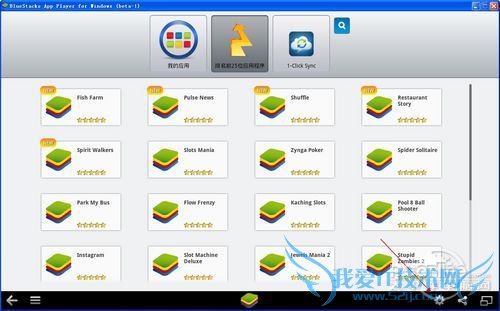
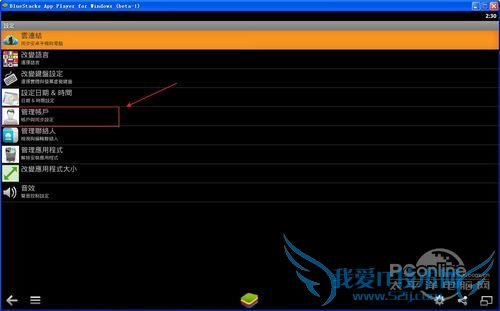
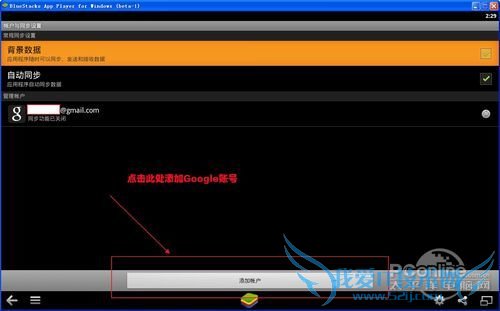
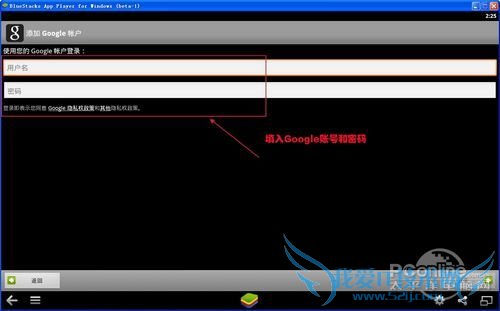

Google账号关联成功
关联Android设备同样需要输入Google账号和密码,在此就不重复叙述了!关联Android设备后可以将Android设备上的应用列表同步到模拟器中,相当于在电脑中玩Android手机的应用和游戏。(本文视频中有介绍)
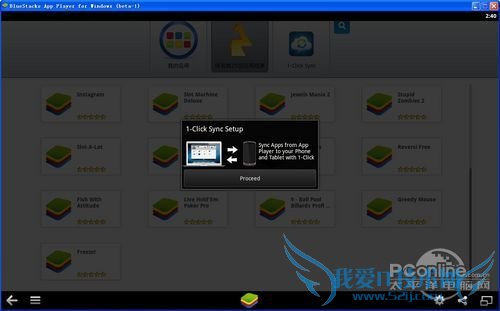
关联Android设备
以上两步完成后,即可安装Android应用。在首页前25位应用中随意找一个点击安装,可以进入到GooglePlay应用市场。
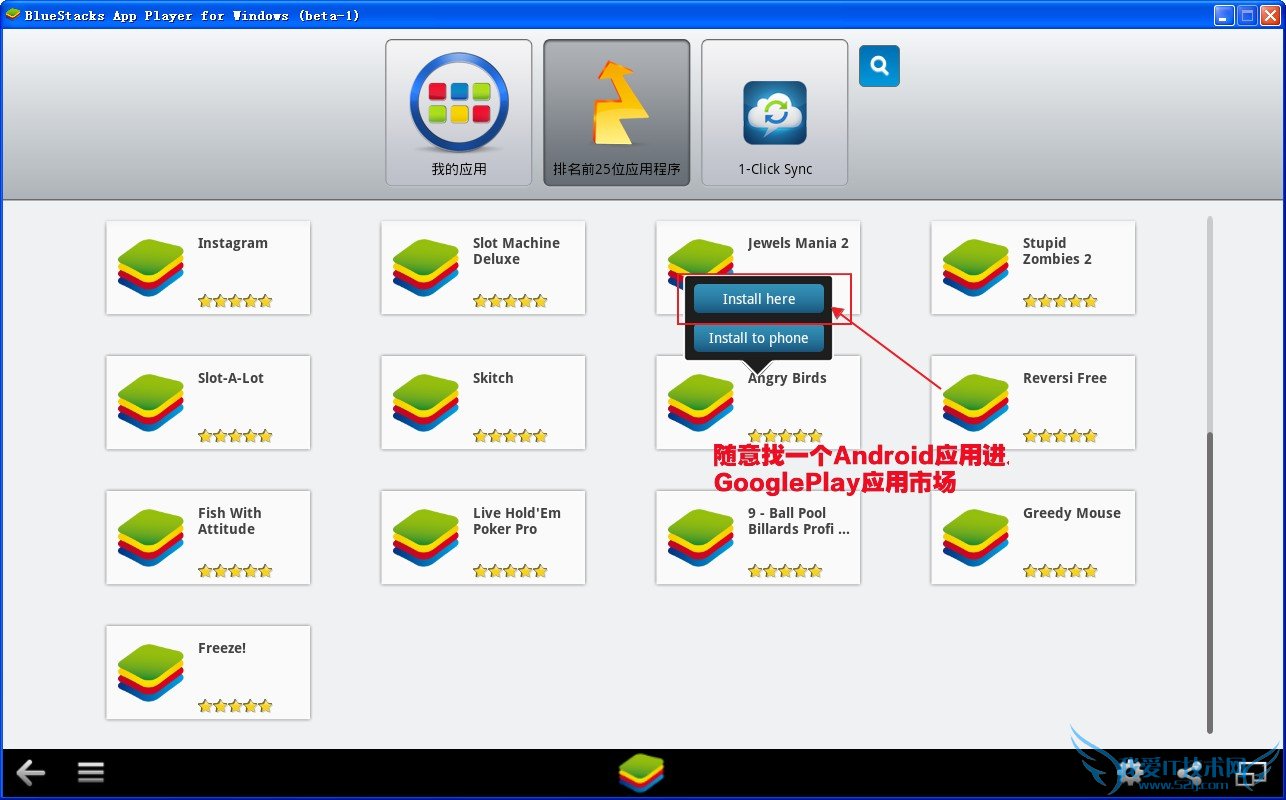
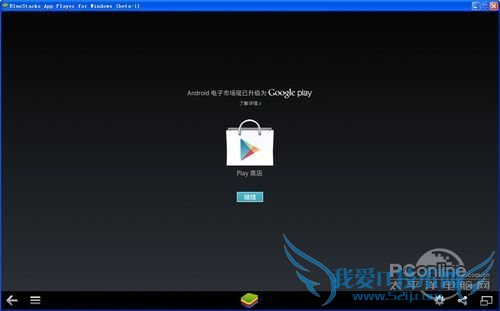
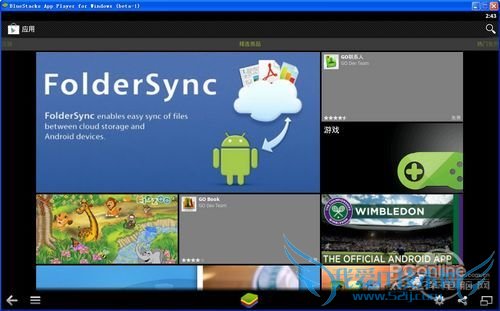
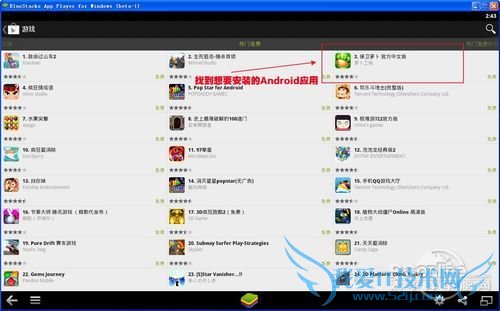
点击Android应用安装即可
在BlueStacks安卓模拟器上安装Android应用跟手机上的步骤一模一样,同样会有权限的提醒。下面正式进入保卫萝卜的安装体验。请看大图!
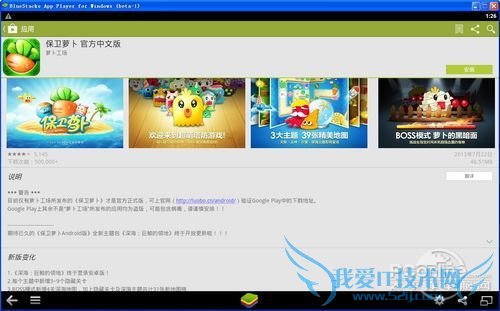
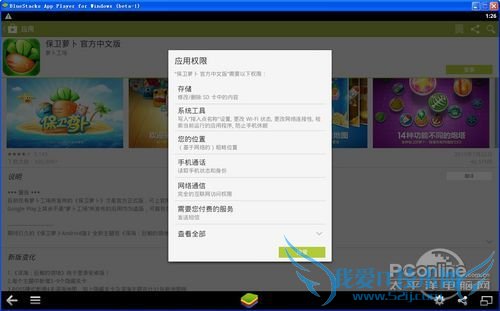
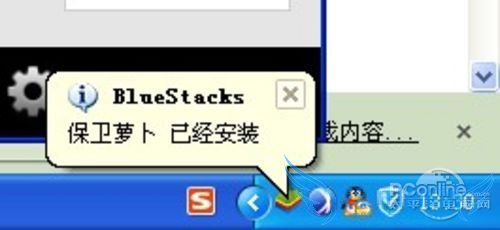


在安卓模拟器上玩保卫萝卜
目前,BlueStacks安卓模拟器支持的安卓应用还是挺丰富的。官方推荐的游戏有下面几种,不过经过实测能够在GooglePlay应用市场上下载到的应用都可以在模拟器上使用,不过对于大型游戏和应用是否能够流畅运行要看个人的电脑配置。
下一篇安卓手机知识预告:
BlueStacks让Android应用在PC上跑得很嗨
你是否有想过Android应用某一天可以在你的Windows桌面自由漫步?ok,现在可以了,因为有BlueStacks。该公司推出了一款尚是alpha版本的应用,可以让用户在Windows的PC或者平板上面运行Android应用,不需要在原有的系统上做任何修改。
该应用可免费下
- 评论列表(网友评论仅供网友表达个人看法,并不表明本站同意其观点或证实其描述)
-
